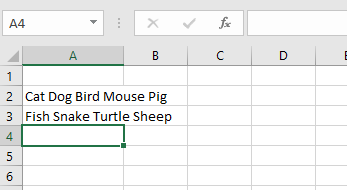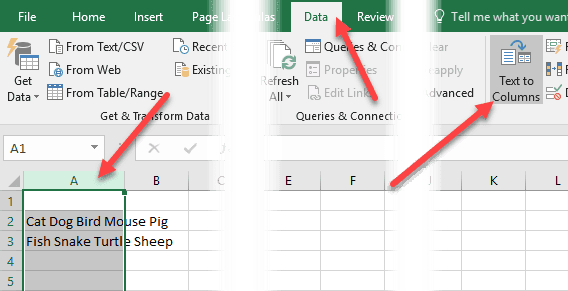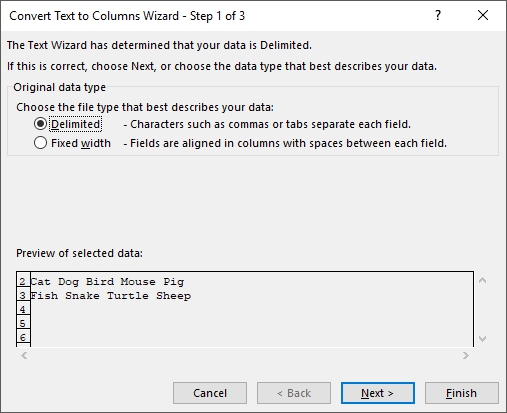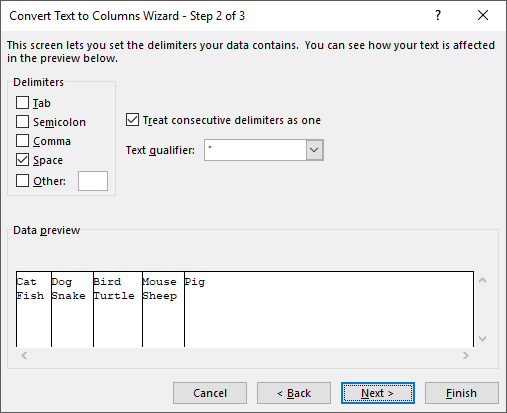Se usi molto Excel, probabilmente hai una situazione in cui hai un nome in una singola cella e devi separare il nome in celle diverse. Questo è un problema molto comune in Excel e probabilmente puoi fare una ricerca su Google e scaricare 100 diverse macro scritte da varie persone per farlo per te.
Tuttavia, in questo post, ti mostrerò come per impostare una formula in modo che tu possa farlo da solo e in realtà capire cosa sta succedendo. Se usi molto Excel, probabilmente è una buona idea imparare alcune delle funzioni più avanzate in modo che tu possa fare cose più interessanti con i tuoi dati.
Se non ti piacciono le formule e vuoi una più veloce soluzione, scorri verso il basso fino alla sezione Testo in colonne, che ti insegna come utilizzare una funzione di Excel per fare la stessa cosa. Inoltre, è meglio usare la funzione text to columns se hai più di due elementi in una cella che devi separare. Ad esempio, se una colonna ha 6 campi combinati insieme, allora usare le formule sottostanti diventerà davvero complicato e complicato.
Nomi separati in Excel
Per iniziare, vediamo come i nomi di solito sono memorizzati in un foglio di calcolo di Excel. I due modi più comuni che ho visto sono firstnamelastnamecon solo uno spazio e lastname, firstnamecon una virgola separando i due. Ogni volta che ho visto un'iniziale di mezzo, di solito è firstnamemidinitiallastnamecome sotto :
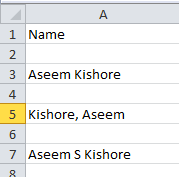
Usando alcune semplici formule e combinandole un paio, puoi facilmente separare il nome, il cognome e l'iniziale del mezzo in celle separate in Excel. Iniziamo con l'estrazione della prima parte del nome. Nel mio caso, useremo due funzioni: sinistra e ricerca. Logicamente ecco cosa dobbiamo fare:
Cerca il testo nella cella per uno spazio o una virgola, trova la posizione e poi estrai tutte le lettere a sinistra di quella posizione.
Ecco una semplice formula per eseguire correttamente il lavoro: = LEFT (NN, SEARCH ("", NN) - 1), dove NN è la cella in cui è memorizzato il nome. Il -1 è lì per rimuovere lo spazio extra o la virgola alla fine della stringa.
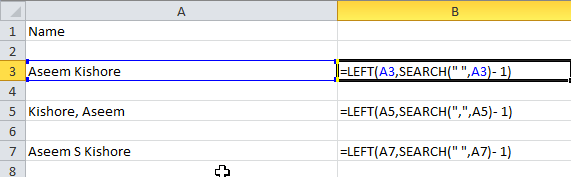
Come puoi vedere, iniziamo con la funzione di sinistra, che accetta due argomenti: la stringa e il numero di caratteri che si desidera afferrare a partire dall'inizio della stringa. Nel primo caso, cerchiamo uno spazio usando le virgolette doppie e inserendo uno spazio intermedio. Nel secondo caso, cerchiamo una virgola anziché uno spazio. Quindi qual è il risultato per i 3 scenari che ho menzionato?
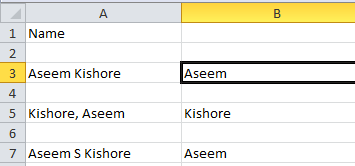
Abbiamo ottenuto il primo nome dalla riga 3, il cognome dalla riga 5 e il primo nome della riga 7. Grande! Quindi, a seconda di come sono archiviati i dati, ora hai estratto il nome o il cognome. Ora per la parte successiva. Ecco cosa dobbiamo fare logicamente ora:
- Cerca il testo nella cella per uno spazio o una virgola, trova la posizione e quindi sottrai la posizione dalla lunghezza totale della stringa. Ecco come appare la formula:
= RIGHT (NN, LEN (NN) -SEARCH ("", NN))
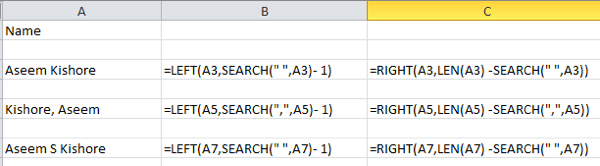
Quindi ora usiamo la funzione giusta. Questo prende anche due argomenti: la stringa e il numero di caratteri che vuoi afferrare iniziando dalla fine della stringa andando a sinistra. Quindi vogliamo la lunghezza della stringa meno la posizione dello spazio o della virgola. Questo ci darà tutto a destra del primo spazio o virgola.
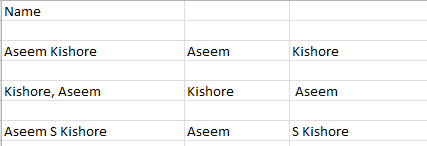
Ottimo, ora abbiamo la seconda parte del nome! Nei primi due casi, hai praticamente finito, ma se nel nome c'è un iniziale intermedio, puoi vedere che il risultato include ancora il cognome con l'iniziale centrale. Quindi, come possiamo ottenere il cognome e sbarazzarci dell'iniziale di mezzo? Facile! Esegui di nuovo la stessa formula che usavamo per ottenere la seconda sezione del nome.

Quindi stiamo facendo un'altra ragione e questa volta applicare la formula sulla cella combinata iniziale e del cognome. Troverà lo spazio dopo l'iniziale centrale e quindi prenderà la lunghezza meno la posizione dello spazio numero di caratteri dalla fine della stringa.
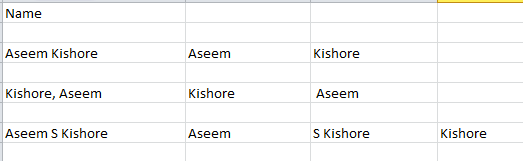
Quindi ce l'hai! Ora hai diviso il nome e il cognome in colonne separate usando alcune semplici formule in Excel! Ovviamente, non tutti avranno il loro testo formattato in questo modo, ma puoi facilmente modificarlo in base alle tue esigenze.
Testo su colonne
C'è anche un altro modo semplice per separare testo combinato in colonne separate in Excel. È una funzionalità chiamata Testo in colonnee funziona molto bene. È anche molto più efficiente se hai una colonna che ha più di due pezzi di dati.
Per esempio, di seguito ho alcuni dati in cui una riga ha 4 pezzi di dati e l'altra fila ha 5 pezzi di dati. Vorrei dividerlo in 4 colonne e 5 colonne, rispettivamente. Come puoi vedere, provare a utilizzare le formule di cui sopra sarebbe impraticabile.
In Excel, seleziona prima la colonna che vuoi separare. Quindi, procedi e fai clic sulla scheda Dati, quindi fai clic su Testo su colonne.
Questo farà apparire la procedura guidata Testo su colonne. Nel passaggio 1, si sceglie se il campo è delimitato o a larghezza fissa. Nel nostro caso, sceglieremo Delimitato.
Nella schermata successiva, sceglierai il delimitatore. Puoi scegliere tra tabulazione, punto e virgola, virgola, spazio o digitare uno personalizzato.
Infine, scegli il formato dei dati per la colonna . Normalmente, Generalefunzionerà correttamente per la maggior parte dei tipi di dati. Se hai qualcosa di specifico come le date, scegli quel formato.
Fai clic su Finee osserva come sono i tuoi dati magicamente separati in colonne. Come puoi vedere, una riga si trasforma in cinque colonne e l'altra in quattro colonne. La funzione Text to Columns è molto potente e può rendere la tua vita molto più semplice.
Se hai problemi a separare i nomi non nel formato che ho sopra, pubblica un commento con i tuoi dati e cercherò di aiutarti. Buon divertimento!